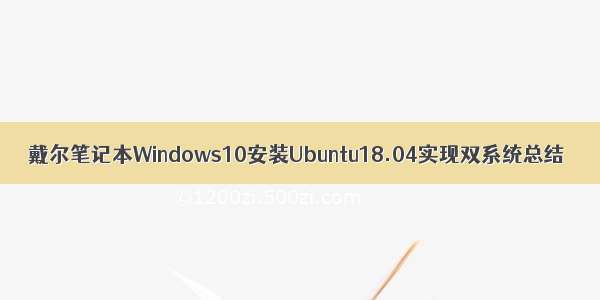1、背景
(1)原本是装了ubuntu16.04的,但是因为现在很多东西都以18.04为标准了(比如华为mindspore-gpu就是用在18.04,比如ffmpeg硬解码在16.04就没用成功等等)
2、卸载原始的ubuntu
(1)安装之前,首先需要卸载原来的ubuntu,但是我们不能直接在win10的“磁盘管理”里面“删除卷”,因为如果这样的话,原始ubuntu的启动文件也被删除了,这样可能会导致进不了windows系统,这里开始参考博文:/pualus/p/7835422.html,以及博文内的链接;
(2)这里先来判断你电脑的启动类型:按Win+R打开运行,输入msinfo32,回车查看系统信息。在BIOS模式中如果显示“传统”,表示系统启动方式为Legacy BIOS;如果为UEFI,则显示UEFI;
(3)如果你也是UEFI就继续,否则就甭看我这篇博文了;
(4)现在要干的就是删除原始ubuntu的启动文件,并且让系统能够启动windows,这里只需要用软件EasyUEFI轻松几步操作即可,
EasyUEFI下载地址:/index-us.html
操作步骤参考:/tjuyanming/article/details/64929901,即把下图中ubuntu删除,并保证windows boot manager在最上面即可;
(5)现在你可以在win10的“磁盘管理”里面进行“删除卷”,把ubuntu所有的盘都删除,但是注意要小心翼翼的,不要不小删多了;
这里可能会有EFI系统分区无法删除的问题,参考/weixin_39837402/article/details/79961912,这一步也需要小心翼翼别删错了;
(6)现在重启电脑,你能够进入windows系统就算正常,这样你的电脑就把原始的ubuntnu系统卸载掉了;
3、制作系统盘
这里使用的软件是:rufus-3.10,下载地址为:https://rufus.ie/
参考博文/fightingboom/article/details/82181141
操作简单,直接见上博文;
4、安装ubuntu系统
(1)将制作好的系统盘插好,重启电脑;
(2)重启的时候按F12,然后选择启动方式为USB启动;
(3)然后步骤参照/s717597589/article/details/79117112,一直到设置分区
(4)设置分区:
swap,大小:16g(一般为你的电脑内存大小),逻辑分区
EFI,大小:1g,逻辑分区
/boot,大小:1g,主分区
/ ,大小:50g(这里相当于windows的C盘),逻辑分区
/home,大小:180g(剩余空间全部给它,相当于D盘),逻辑分区
然后选择“安装启动引导项设备”为/boot对应的盘符
最后再点击安装,等待安装完成即可
5、后续使用的问题
(1)双系统装好后,发现并不能向普通的用户一样在开机时有grub启动项,而是直接进入ubuntu系统。。。
(2)这样的话,需要开始时按F2,在BIOS里面把windows启动设置在最上面,这样就可以开机启动windows,如果需要启动ubuntu,那么再次把BIOS里面ubuntu启动设置在最上面。
通过这样就可以设置电脑默认启动的系统;
(3)但是如果你工作中需要经常切换两个系统咋办,总不能切一下就设置一下BIOS吧,
解决办法是:假设你现在默认开启的系统是windows,如果现在想进windows,啥都不需要做即可,如果想进ubuntu,那么开机时按下F12,打开EFI启动列表,选择ubuntu按下回车即可。
(4)后来我需要安装nvidia的驱动,其中一个步骤是需要打开ubuntu的修复模式,但是这样子根本没有打开修复模式的办法。。。导致我禁用nouveau驱动后,再也进不去ubuntu系统了,害的我又重新走了一遍步骤来安装ubuntu;
(5)但是这一次安装完成就又有grub启动项了,额就很迷,那就这样用吧。
6、其他可能的问题
(1)电脑AHCI与Raid on模式问题参考:/ksws0292756/article/details/7917